Photoshop adalah salah satu yang paling disukai dan paling favorit software editing gambar untuk desainer grafis, pelukis dan fotografer digital. Selama periode waktu kita membiasakan diri menggunakan dan mengembangkan cara-cara kita sendiri, juga dalam upaya kita untuk menggunakan paling optimal kita belajar dan menemukan banyak tips dan trik untuk membuat hidup lebih berkreatif. Beberapa trik ini yang paling sering digunakan karena kita ketahui Photoshop memiliki begitu banyak fitur.
Di sini saya akan berbagi beberapa tips dan teknik yang telah saya pelajari selama ini, menemukan secara kebetulan ketika mengedit dengan Photoshop. Saya yakin beberapa dari kalian mungkin menemukan sesuatu yang kamu sudah tahu,. Jadi terus membaca dan Anda akan menemukan setidaknya satu trik baru.
Catatan: Jika Anda menggunakan Mac, Cmd key = Ctrl key dan Opt = Alt..
1. Merubah Ukuran Kanvas dengan Crop Tool:
Saya biasanya menggunakan Crop Tool (C) gambar, tetapi dengan menahan Ctrl + Alt sambil menarik Crop Tool untuk merubah ukuran kanvas gambar dari semua sisi 4.


2. Gandakan layer Style:
Untuk menduplikasi atau untuk menyalin dan menyisipkan later style ke objek pada lapisan lain, tahan Tombol Alt dan seret di "fx" yang menunjukkan gaya
3. Beralih di antara beberapa dokumen:
Jika Anda memiliki lebih dari satu dokumen terbuka pada waktu yang sama, Anda dapat dengan cepat beralih melalui mereka menekan Ctrl + Tab kunci.


4. Layer Visibility:
Untuk menyembunyikan semua lapisan, kecuali hanya satu, tahan Tombol Alt dan klik pada Icon Eye pada Palette Layer, ini akan menyembunyikan semua lapisan lain. Untuk kembali lakukan hal yang sama. 5. Pilih Alternatif Lapisan:
Sekarang, saya yakin Anda mungkin tahu bahwa memilih layer dan kemudian mengklik pada lapisan lain menahan Shift sambil memilih Kunci semua lapisan, TAPI jika Anda hanya ingin memilih Layer 1 dan Layer 3 dan mungkin hanya Lapisan 6 , hanya tahan Tombol Ctrl dan klik pada lapisan yang ingin Anda pilih di Palette Layer, cara ini hanya lapisan alternatif (yaitu hanya lapisan yang Anda inginkan) akan dipilih.
6. Lihat The Text Color:
Ketika Anda bekerja dengan tipe teks cara yang jelas untuk mengubah warna untuk menyorot teks dan kemudian memilih warna baru dengan mengklik dua kali pada Foreground Color dan memilih dari Color Picker. Tetapi masalahnya dengan metode ini, karena teks disorot, Anda tidak dapat melihat perubahan warna. Untuk melakukannya, klik kotak warna di Pilihan Bar. Ketika Anda mengubah warna, Anda akan melihat warna yang sesuai.
7. Points on Curves:
8. Reset Setiap Dialog Box:
9. Centre Point of a Document:
Trik cepat untuk mencari pusat dari suatu objek adalah Go to Edit> Free Transform ke View> Rulers dan kemudian akan muncul ukuran. Anda bisa menarik garis bantu secara vertical dan horizontal untuk menentukan titik pusat atau garis lurus antara gambar.
10. Melihat Gambar Dalam Tampilan Artboard:
11. Merubah Letak Gambar pada Sudut tertentu:
Jika anda ingin mendapatkan gambar untuk mengikuti sudut tertentu, dengan Dengan menekan CRTL + T arahkan posisi cursor diujung gambar setelah muncul tanda putar dan tinggal sesuaikan posisi.
Catatan: Ingat bahwa lapisan Anda tidak boleh terkunci.12. Tambah, Ubah nama atau Menghapus:
Tahan Tombol Alt dan perhatikan perubahan kursor ke ikon Gunting
Hal ini sama juga berlaku untuk Brush, Pallet Style dll
13. Transform Seleksi:
Juga, Anda dapat mengubah Seleksi dengan memilih Pilih> Transform Selection.
14. Layer Style / Efek:
Kalau suka dengan Tips n triks atau teknik dasar Photoshop ini mohon komentar dan share trik lain kesini, thanks…


















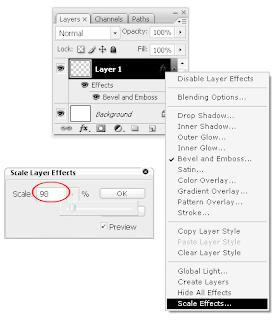







0 comments:
Post a Comment